Come aggiungere emoji ai video per trasmettere emozioni in 3 modi
Immagina se i tuoi video potessero mostrare cosa stai facendo e come ti senti. Questo è esattamente ciò che accade quando aggiungi emoji ai tuoi video. Quelle piccole faccine e cuoricini portano nuovo divertimento e significato ai tuoi video. Hai intenzione di creare un file video con emoji?
Questo post presenterà vari modi per aggiungere emoji sui video utilizzando vari dispositivi. Con ciò, qualunque dispositivo utilizzi, hai una guida su cui contare. Per saperne di più su questi, controlla i seguenti dettagli.
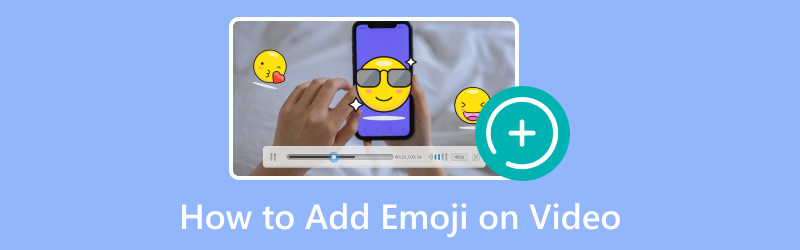
CONTENUTO DELLA PAGINA
Parte 1. Aggiungi Emoji al video sul computer
Non preoccuparti se non sei un mago della tecnologia - Vidmore Video Converter lo ha reso semplice. Non hai bisogno di abilità speciali; con pochi clic farai ballare quegli emoji nei tuoi video. Preparati a trasformare i tuoi video in capolavori pieni di emoji con Vidmore Video Converter! Scopri come aggiungere emoji ai video su un computer utilizzando i passaggi forniti:
Passo 1. Innanzitutto, visita il sito Web ufficiale di Vidmore Video Converter per scaricare il programma. Una volta scaricato, installa il programma sul tuo computer ed eseguilo per iniziare.
Passo 2. Vai al MV scheda, dove vedrai un (+). Fai clic su quel pulsante per importare il video da cui desideri aggiungere emoji.
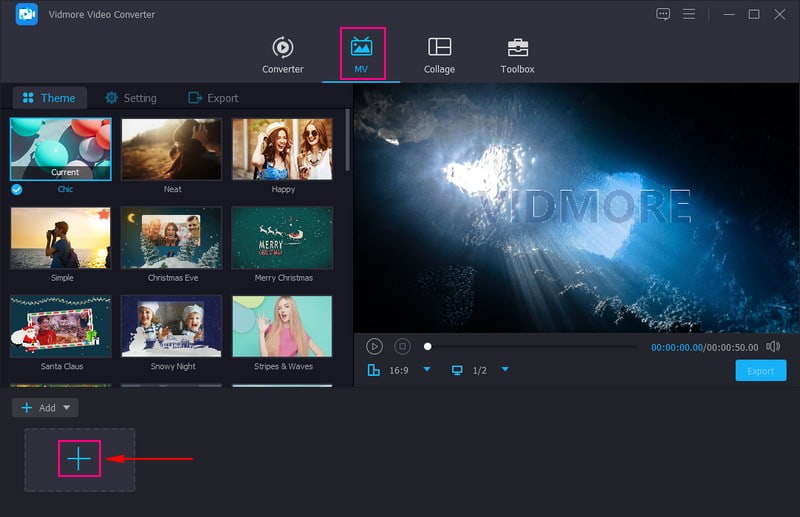
Passaggio 3. Una volta caricato il file video, premi il pulsante modificare pulsante per aprire la funzione di modifica del programma. Puoi correggere il tuo video e tralasciare parti non necessarie dal video Ruota e ritaglia. Se desideri modificare gli effetti di base e applicare un filtro specifico al tuo video, puoi andare su Effetti e filtri.
Vai al Filigrana, Selezionare Immaginee fare clic su (+) per importare l'emoji che desideri aggiungere al tuo video. Una volta caricato, posiziona l'emoji nella posizione desiderata sul tuo video.
Nota: Assicurati di fare clic su ok pulsante per applicare le modifiche apportate.
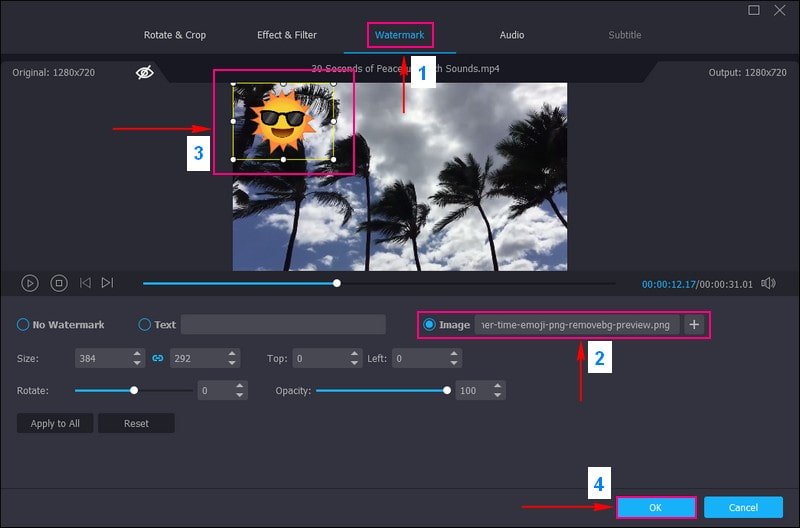
Passaggio 4. Se desideri aggiungere tema, testo e musica di sottofondo, puoi abilitarli su Tema e impostazioni.
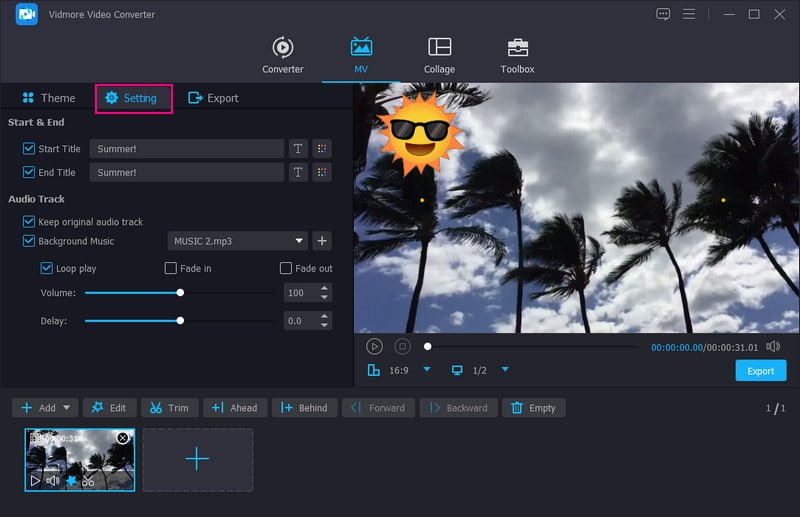
Passaggio 5. Infine, vai a Esportaree modifica le Impostazioni video in base alle tue preferenze. Quando sei soddisfatto, premi il Avvia esportazione per elaborare e salvare il tuo video con emoji.
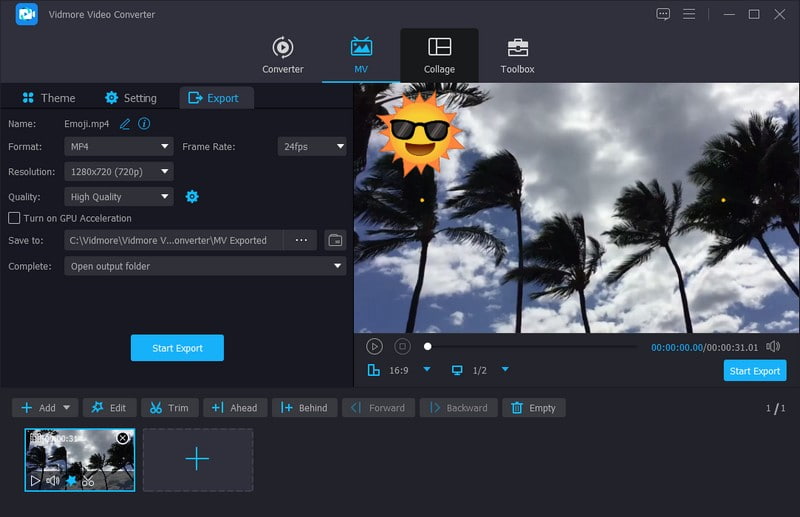
Parte 2. Aggiungi Emoji ai video Android
Se sei un utente Android e ti piace eseguire attività di modifica sul tuo dispositivo, ti offriamo la soluzione. Vid.Divertimento è un editor video e un produttore di filmati all-in-one comunemente utilizzato per modificare, modificare e creare video straordinari. Le funzionalità principali sono il ritaglio video, il ritaglio di immagini, la rotazione dei contenuti, la modifica dello sfondo, i filtri video, il testo, gli adesivi, ecc.
Questa applicazione ha una sezione che offre numerosi adesivi ed emoji che puoi incorporare nel video su cui stai lavorando. Vuoi sapere come aggiungerne uno al tuo video? Scopri come aggiungere emoji ai video su Android utilizzando Vid.Fun:
Passo 1. Installa Vid.Fun dal Play Store del tuo telefono. Una volta installato, procedere con l'esecuzione dell'applicazione.
Passo 2. premi il + Inizia a modificare e seleziona il video dal quale desideri incorporare un'emoji.
Passaggio 3. Nella schermata di anteprima vedrai varie funzionalità di modifica, incluso il file Etichetta. Seleziona il Etichetta opzione, che mostrerà innumerevoli adesivi ed emoji tra cui puoi scegliere. Sono disponibili adesivi ed emoji per interazioni, copertina, carini, amore, animali, natura, cibo, festival, viaggi, umore, quotidiano, persone e altro ancora.
Una volta scelto, posiziona l'adesivo o l'emoji nella posizione che preferisci nel tuo video. Successivamente, premere il pulsante (✔) per applicare l'emoji che hai aggiunto.
Passaggio 4. Se desideri modificare ulteriormente il tuo video, apri ciascuna funzione di modifica e fai ciò che vuoi. Quando sei soddisfatto, fai clic su Esportare pulsante per salvare il video nella galleria del telefono.
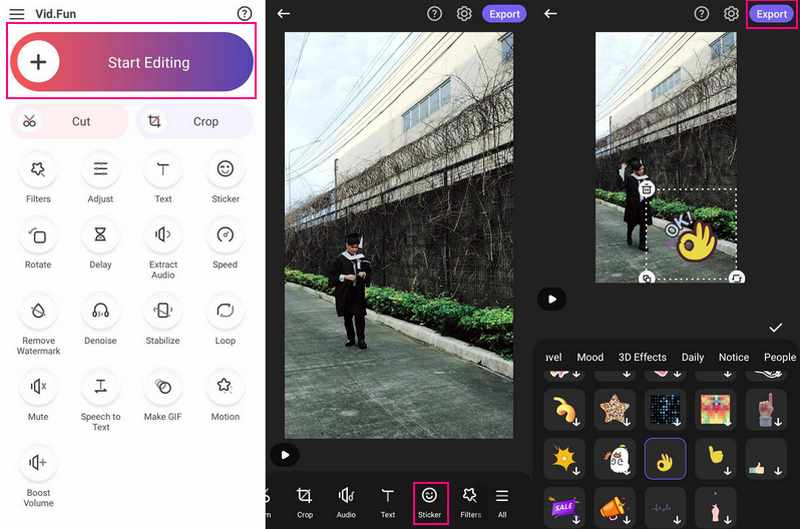
Parte 3. Aggiungi Emoji al video iPhone
Che si tratti di condividere un momento con gli amici o di divertirsi, iMovie ti consente di aggiungere emozioni ai tuoi video con gli emoji. Con iMovie sul tuo iPhone, puoi aggiungere fantastici emoji ai tuoi video. Immagina se potessi rendere i tuoi video ancora più straordinari aggiungendo emoji. Quindi, quando succede qualcosa di divertente, puoi aggiungere un'emoji che ride. Oppure, se vuoi dimostrare quanto ti piace qualcosa, inserisci un'emoji con il pollice in su.
Preparati a friggere i tuoi video con le emoji e a raccontare le tue storie in un modo nuovo con iMovie sul tuo iPhone. Scopri come aggiungere emoji ai video su iPhone utilizzando iMovie:
Passo 1. Prima di iniziare, assicurati di avere le emoji da aggiungere al tuo video. Per aggiungere un'emoji al tuo video, devi creare un'immagine fissa con l'emoji sovrapposta. A questo scopo è possibile utilizzare qualsiasi applicazione di modifica delle immagini.
Passo 2. Avvia iMovie sul tuo iPhone e crea un nuovo progetto o aprine uno esistente. Clicca il (+) per importare il video nell'area multimediale del progetto. Successivamente, fai clic su (+) di nuovo per importare l'immagine fissa con l'emoji dalle tue foto.
Passaggio 3. Tocca e tieni premuta l'immagine emoji nella timeline finché non viene evidenziata. Successivamente, trascina l'immagine emoji sopra il clip video nella timeline per sovrapporla.
Passaggio 4. Modifica la durata della sovrapposizione dell'immagine emoji in modo che corrisponda alla parte del video in cui desideri che appaia l'emoji. Oltre a ciò, puoi trascinare e posizionare la sovrapposizione dell'immagine nel punto desiderato del video.
Passaggio 5. Riproduci il video nell'area di anteprima per assicurarti che l'emoji appaia come previsto. premi il Fatto per tornare alla schermata del progetto quando tutto sembra a posto. Quindi, tocca Condividere e seleziona il file Esportare opzioni che preferisci.
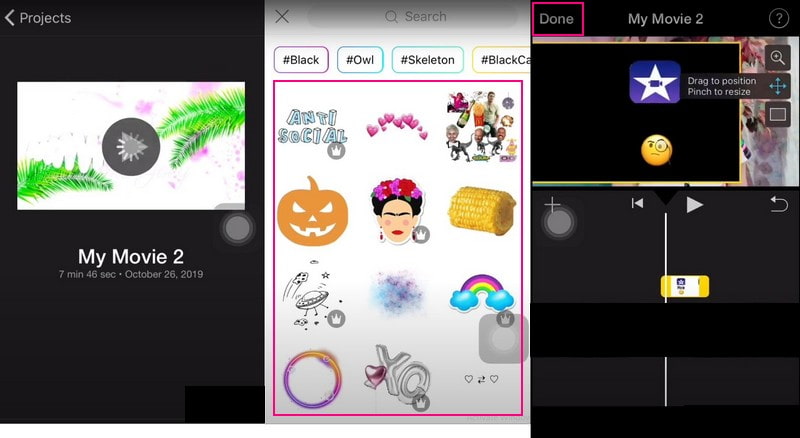
Parte 4. Domande frequenti sull'aggiunta di emoji al video
Come aggiungere emoji ai video online?
Per prima cosa, vai sul sito ufficiale VEED.IO Aggiungi Emoji ai video. Seleziona un video da importare, fai clic su Scegli video e fai doppio clic sul file. Fai clic su Elementi nel menu a sinistra e scegli un emoji in Aggiungi emoji nel riquadro a sinistra. Quando sei soddisfatto, fai clic sul pulsante Esporta e scaricalo.
Qual è la migliore app per aggiungere adesivi ai video?
YouCam Video è l'applicazione di modifica degli adesivi più comoda per aggiungere rapidamente adesivi per tutte le occasioni e stili ai tuoi video. Offre oltre 450 adesivi animati per video tra cui scegliere in più di 15 categorie e raccolte.
Come si realizza un video Tiktok con emoji?
Apri l'applicazione TikTok, realizza un video e pianifica dove desideri che vengano visualizzati i tuoi emoji. Seleziona il pulsante rosso con il segno di spunta e poi il pulsante Smiley per accedere agli adesivi. Quindi, seleziona l'opzione Emoji e seleziona un emoji dall'elenco che apparirà nel tuo video.
Ci sono problemi di copyright legati all'uso degli emoji nei video?
Gli emoji sono generalmente considerati parte di pubblico dominio e sono ampiamente utilizzati in varie forme di media, compresi i video. Tuttavia, controllare i termini di utilizzo è una buona idea se utilizzi emoji di marca o specializzati.
Gli emoji aggiungono valore ai miei video?
Gli emoji possono migliorare il coinvolgimento dei tuoi video trasmettendo umorismo, sentimenti o reazioni. Sono un modo creativo per entrare in contatto con il tuo pubblico e rendere i tuoi video più riconoscibili.
Conclusione
Così il gioco è fatto! Aggiungere emoji ai tuoi video è come dare loro un codice segreto di emozioni. È un modo semplice e divertente per mostrare la tua personalità e rendere i tuoi video ancora più fantastici. Se usi un computer e prevedi di farlo aggiungi emoji al video, considera l'utilizzo di Vidmore Video Converter. Provalo e guarda i tuoi video illuminarsi di emoji!


